Whea_uncontrollable_error fix di windows 10
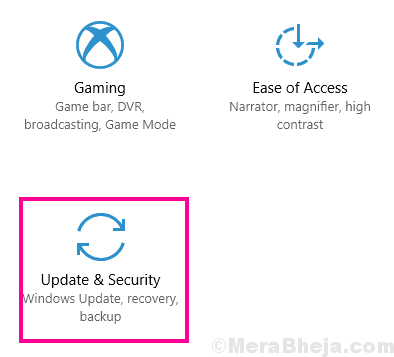
- 3598
- 593
- Hector Kuhic
Apakah Anda melihat kode berhenti 'whea_uncontrollable_error' selama acara Blue Screen of Death di komputer Anda? Dalam pergantian peristiwa yang tidak terduga, ketika komputer Anda tiba-tiba mencapai situasi kehilangan data yang potensial, itu menunjukkan kode kesalahan yang ditentukan dan macet ke dalam BSOD.
Daftar isi
- Perbaiki 1 - Periksa pembaruan
- Perbaiki 2 - Coba perbarui driver grafis
- Perbaiki 3 - Perbarui driver yang dinonaktifkan dalam mode aman
- Perbaiki 4 - Atur Ulang Pengaturan BIOS Anda
- Perbaiki 5 - Jalankan Pemulihan Sistem
Perbaiki 1 - Periksa pembaruan
Terkadang masalah ini terjadi karena pembaruan windows yang salah. Microsoft Release Patch untuk mengatasi masalah kecelakaan ini.
1. Pada awalnya, klik pada “Ikon Windows“.
2. Kemudian, Anda harus mengklik ikon berbentuk gigi untuk mengakses Pengaturan.
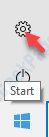
3. Kemudian, klik pada “Pembaruan & Keamanan“.
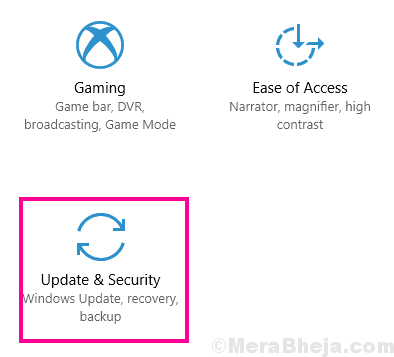
4. Di sebelah kanan klik pada “Periksa pembaruan”Untuk memeriksa pembaruan terbaru.
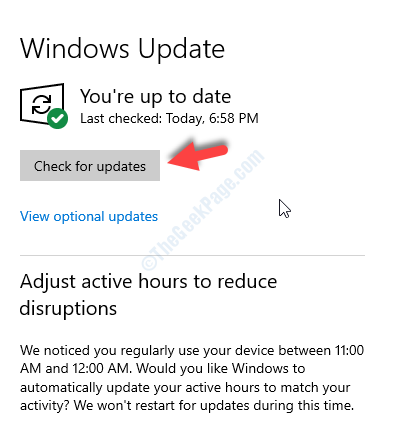
Tunggu Windows menginstal pembaruan di sistem Anda.
Perbaiki 2 - Coba perbarui driver grafis
Memperbarui driver kartu grafis harus memperbaiki masalah.
1. tekan Kunci Windows+X, dan kemudian klik pada “Pengaturan perangkat“.
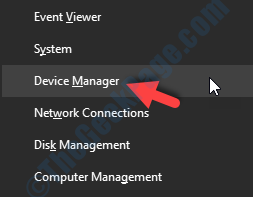
2. Ketika Device Manager terbuka, klik pada daftar drop-down dari “Display adapter“.
3. Setelah itu, Anda harus mengklik “Perbarui driver“.
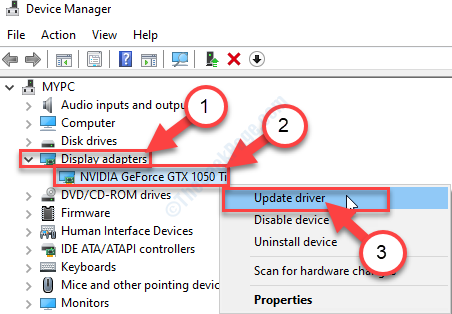
3. Cukup klik "Cari secara otomatis untuk driver yang diperbarui“Untuk membiarkan Windows mencari driver di perangkat Anda dan internet.
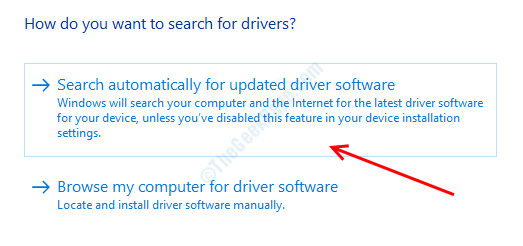
Anda hanya perlu untuk sementara waktu untuk menyelesaikan proses ini.
Ini harus memperbaiki masalah Anda.
Perbaiki 3 - Perbarui driver yang dinonaktifkan dalam mode aman
1. Pada awalnya Anda perlu menulis "Startup lanjutan"Di kotak pencarian.
2. Maka Anda harus mengklik “Ubah Opsi Startup Lanjutan“Dalam hasil pencarian.
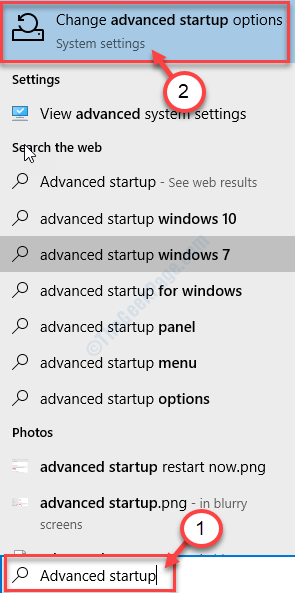
3. Setelah itu, Anda harus mengklik “Restart sekarang"Opsi di sisi kanan layar.
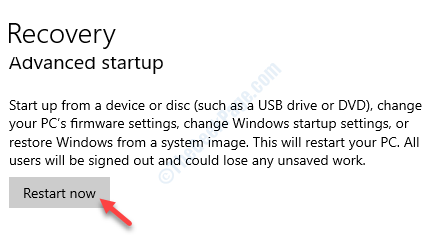
4. Setelah sistem Anda masuk ke mode pemulihan, Anda harus mengklik “Pemecahan masalah“.
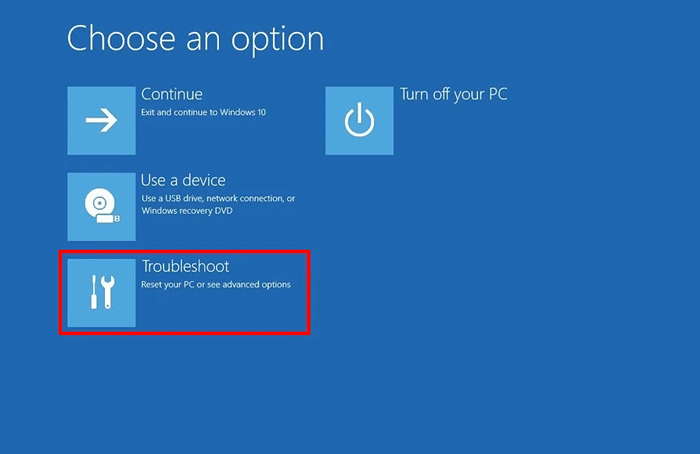
4. Setelah itu, yang perlu Anda lakukan adalah mengklik “Opsi lanjutan“.

5. Kemudian, klik pada “Pengaturan Startup“.
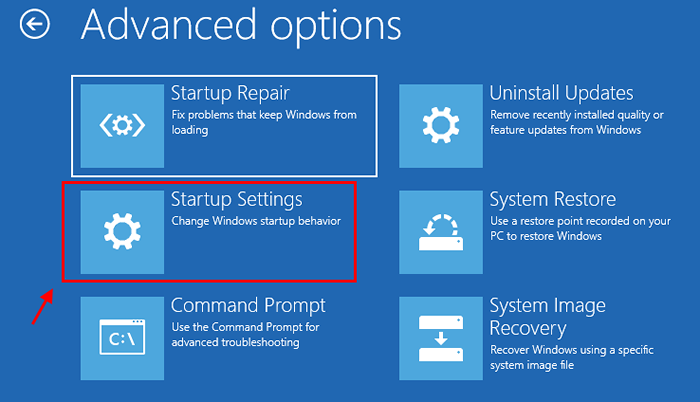
6. Kemudian, klik "Mengulang kembali”Di sudut kiri bawah sudut.

7. Anda perlu menekan 'F4'Kunci untuk “Aktifkan mode aman “.
Segera setelah Anda menekan tombol F4, sistem Anda akan boot ke mode aman.
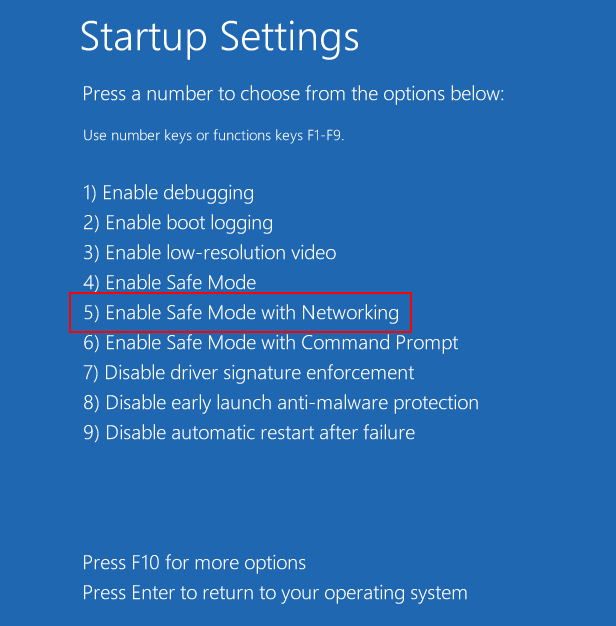
Dalam mode aman, komputer Anda akan tampak hitam, 'mode aman' ditulis di empat sudut layar Anda.
8. Setelah itu, ketik "devmgmt”Dan tekan 'Memasuki'untuk mengakses manajer perangkat.

9. Setelah Anda membuka Device Manager, periksa driver apa pun yang berisi segitiga kuning (⚠️) atau tanda merah bersama dengan namanya.
10. Klik kanan di atasnya dan kemudian klik “Perbarui driver“Untuk memperbarui driver tersebut.
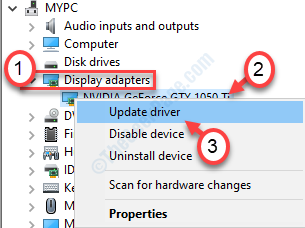
Setelah Anda memperbarui semua driver, restart komputer Anda secara normal.
Ini harus memperbaiki masalah Anda di komputer Anda.
Perbaiki 4 - Atur Ulang Pengaturan BIOS Anda
Memperbarui Pengaturan BIOS Anda akan memperbaiki masalah ini di komputer Anda.
1. Pada awalnya, tekan Kunci Windows+i.
2. Maka Anda harus mengklik “Pembaruan & Keamanan“.
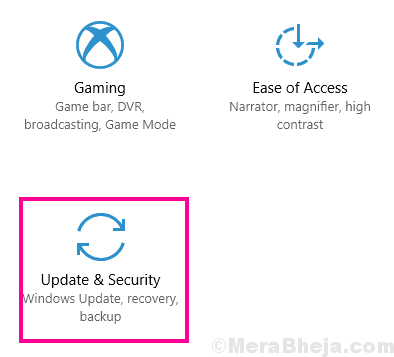
3. Setelah itu, klik pada “Pemecahan masalah“.
4. Kemudian, Anda harus mengklik “Restart sekarang“.
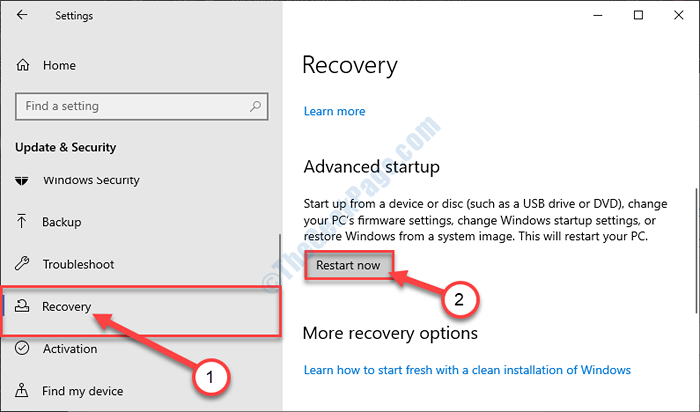
5. Segera Anda harus mengklik “Pemecahan masalah“.
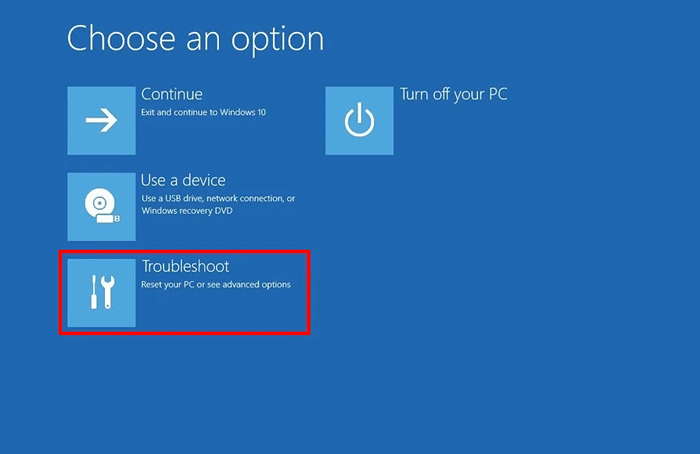
6. Setelah itu, pilih opsi "Opsi lanjutan“.

7. Dalam daftar opsi, klik pada “Pengaturan firmware UEFI“.
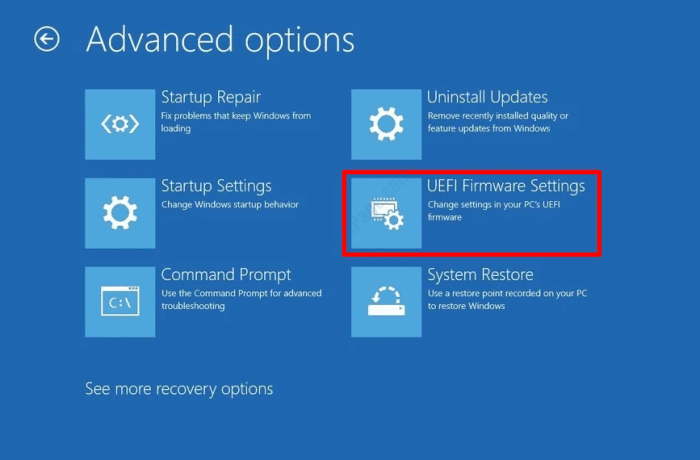
8. Setelah itu Anda perlu mengklik “Mengulang kembali“.

9. Saat konfigurasi sistem Anda muncul, buka “Bios" bagian.
10. Di dalam pengaturan BIOS, klik "Tab Lanjutan“.
11. Setelah itu, klik pada “Pertunjukan“.
12. Kemudian, atur “Overclocking" ke "Dengan disabilitas“.
Simpan perubahan Anda. Mulai ulang sistem Anda kembali normal lagi.
Ini harus memperbaiki masalah yang Anda hadapi.
Perbaiki 5 - Jalankan Pemulihan Sistem
1. Jenis "Startup lanjutan"Di kotak pencarian.
2. Setelah itu, klik pada “Ubah Opsi Startup Lanjutan“Dalam hasil pencarian yang ditinggikan.
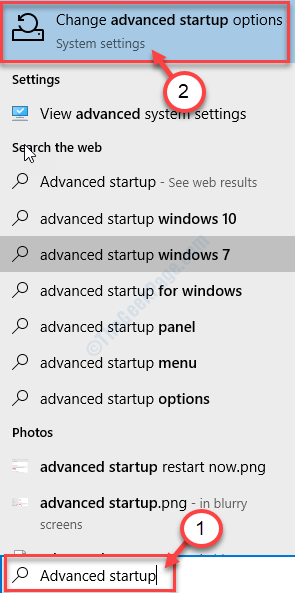
3. Di bawah bagian 'Startup Lanjutan', klik pada “Restart sekarang" pilihan.
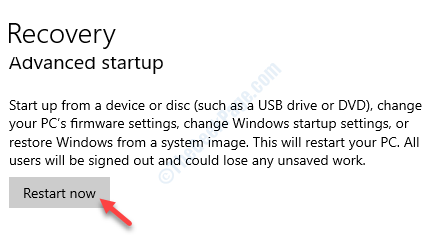
4. Perangkat Anda akan boot ke mode pemulihan di mana Anda harus mengklik “Pemecahan masalah“.
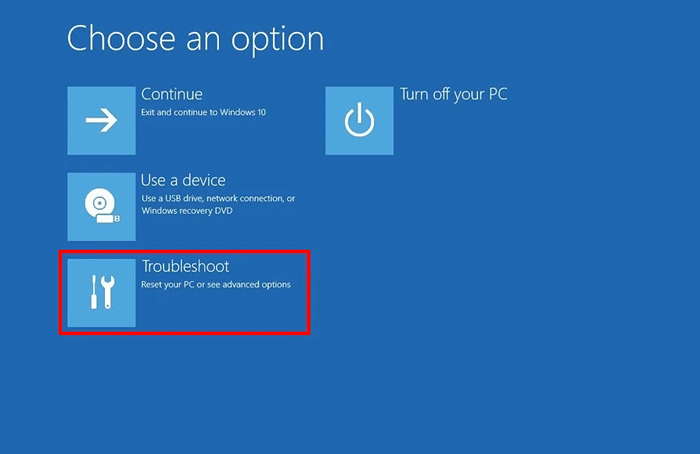
5. Setelah Anda mencapai halaman 'Masalah', klik pada “Opsi lanjutan“.
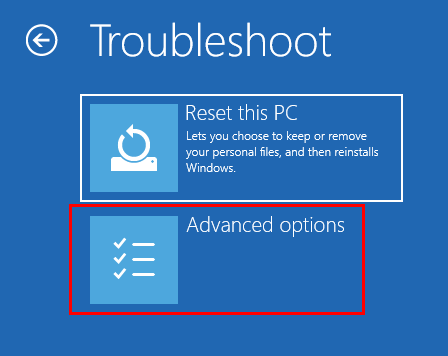
6. Setelah itu Anda harus menemukan 'Pemulihan sistem'Di jendela' Opsi Lanjutan '.
7.Saat Anda melihatnya, klik "Pemulihan sistem”Untuk memulai proses restorasi sistem.
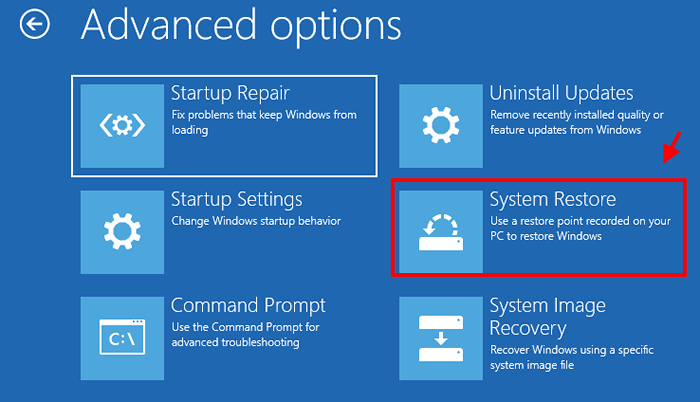
8. Sebagai Pemulihan sistem Jendela muncul, klik "Berikutnya“.
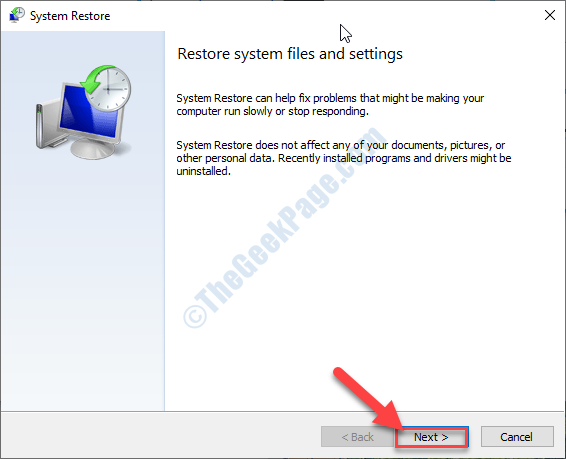
9. Sekarang Anda akan melihat beberapa poin pemulihan berdasarkan beberapa tanggal. Pilih yang terbaru.
10. Klik "Berikutnya“.
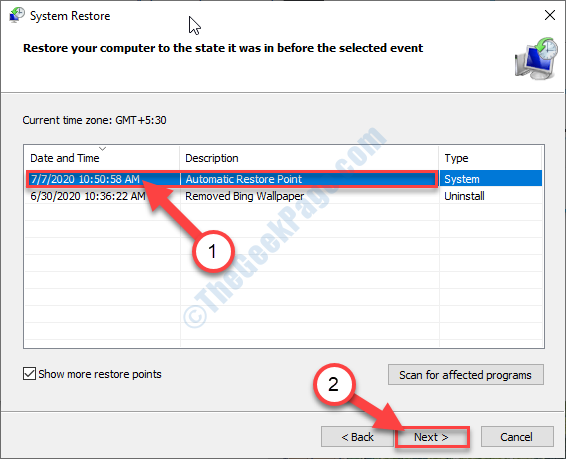
11. Klik "Menyelesaikan“Untuk menyelesaikan prosesnya.
Setelah Anda mengklik opsi 'Selesai', proses pemulihan akan dimulai dengan boot sistem Anda.
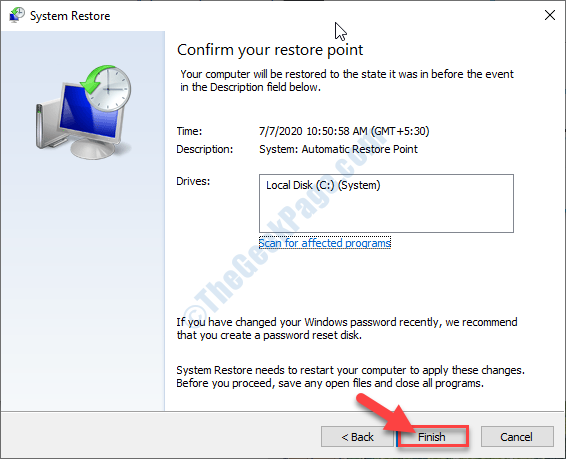
Setelah selesai, sistem Anda akan bekerja secara normal lagi.
- « Sesuatu terjadi dan pembelian Anda tidak dapat diselesaikan kode kesalahan 0x80070422 Perbaiki
- Video tidak akan memutar cara memperbaiki kode kesalahan 0xc00d36c4 saat memutar video »

